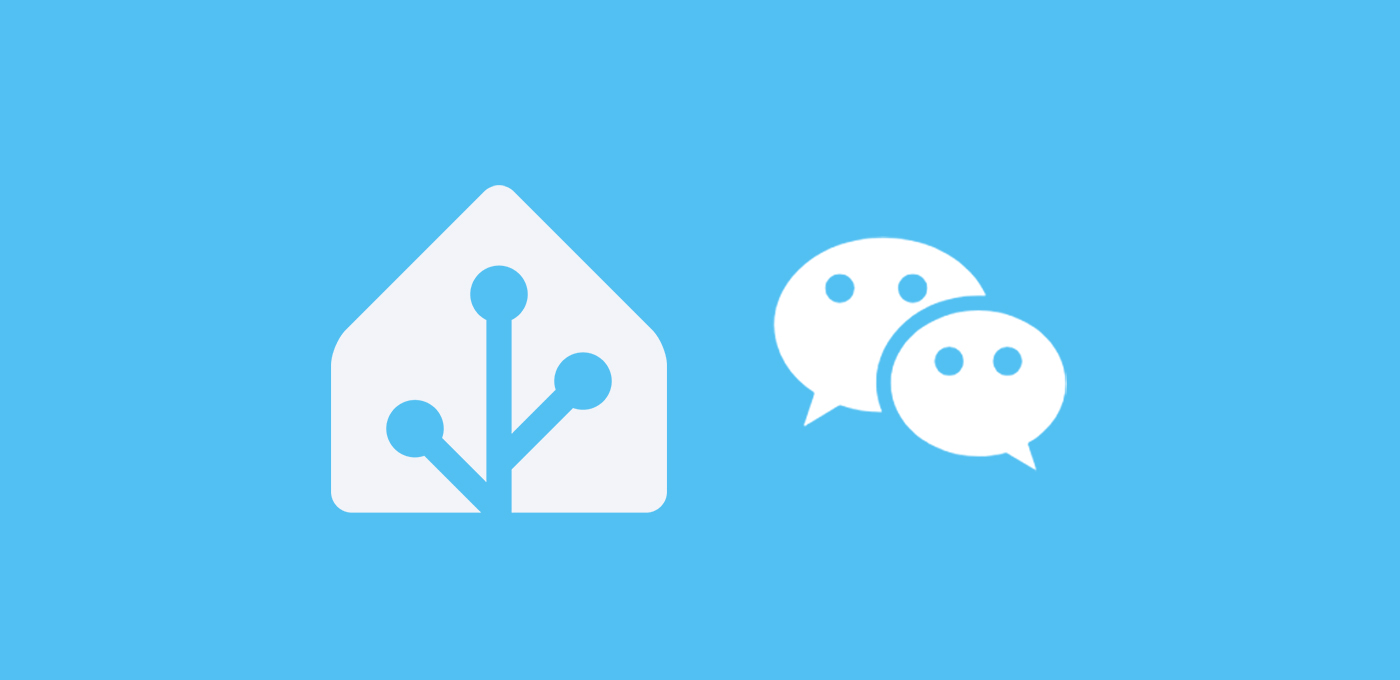Hoy vamos a ver cómo cambiar la voz de Home Assistant para personalizar nuestras notificaciones de audio y hacerlas más naturales.
Índice
Notificaciones de audio
Anteriormente ya vimos lo fácil que es recibir notificaciones de audio en cualquier altavoz, dispositivo multimedia o dispositivo Android. Qué duda cabe de que esta es una gran alternativa para que HA nos avise cuando sucede algún evento, sin necesidad de tener que leer las notificaciones en ningún dispositivo.
Para ello estábamos usando la integración TTS («text-to-speech») con alguno de los motores que teníamos por defecto, como el de Google Translate text-to-speech. En esta entrada te voy a contar cómo cambiar la voz de Home Assistant para darle un toque personal.
🥑 Si estás configurando Assist, te recomiendo que veas el taller de la academia para sacarle el máximo partido!ElevenLabs
ElevenLabs es una plataforma de inteligencia artificial que permite generar audios hiperrealistas partiendo de un texto proporcionado por nosotros. Además soporta muchos idiomas, y tiene bastantes voces diferentes para cada idioma (puedes probarlo accediendo a su página web).
Aquí no acaba lo bueno, ya que puedes darte de alta de forma gratuita (limitado a 10.000 caracteres al mes, unos 10 min de audio) y vamos a integrar su motor TTS en Home Assistant.
Integración de ElevenLabs
Para cambiar la voz de Home Assistant sigue estos pasos:
- Accede a la página de ElevenLabs y pulsa en el botón «Sign Up» de la esquina superior derecha.
- Regístrate con un correo electrónico o tu cuenta de Google.
- En el menú lateral de la izquierda, pulsa sobre tu usuario en la parte inferior y selecciona la opción «Profile + API Key». Copia y conserva el código que figura en el campo «API Key».
- En Home Assistant ve a HACS > Integraciones > Explorar y descargar respositorios > ElevenLabs TTS y pulsa en «Descargar». Después reinicia Home Assistant.
- Ve a Ajustes > Dispositivos y servicios > Añadir integración > ElevenLabs TTS. En el asistente de configuración indica el «API Key» obtenido en el paso 3 y pulsa en «Enviar».
- Ahora ya puedes hacer la prueba desde Medios > Text-to-speech > ElevenLabs TTS.
- Por cierto! Te recuerdo que la cuenta gratuita está limitada a 10.000 caracteres al mes, por lo que te sugiero que si quieres probar las distintas voces lo hagas desde su página web (sin estar logeado).
Crea notificaciones con distintas voces
Una de las ventajas de cambiar la voz de Home Assistant es que no tienes por qué ceñirte a una sola voz. En la documentación de la integración puedes encontrar los parámetros que puedes especificar cuando llames al servicio TTS, que son los siguientes.
service: tts.speak
data:
cache: true
media_player_entity_id: media_player.bedroom_speaker
message: Hello, how are you today?
options:
voice: Bella
stability: 1
similarity: 1
style: 0.3 #Not supported in Model V1
use_speaker_boost: "true" #Not supported in Model V1
model: eleven_multilingual_v1
optimize_streaming_latency: 3
target:
entity_id: tts.elevenlabstts
Si te fijas, puedes especificar el tipo de voz con el atributo «voice» por lo que puedes jugar con ellas. Por ejemplo:
- Utiliza la voz ‘Ethan’ para hablar en «modo susurro» en las notificaciones mañaneras, o cuando alguien ya se ha ido a la cama.
- Elige la voz ‘Mimi’ para conseguir un tono infantil en las notificaciones para tus hijos.
- Usa la voz ‘Nicole’ para darle un tono «sugerente» a tus notificaciones entre pareja.
- Utiliza la voz ‘Freya’ para emitir notificaciones enérgicas y alegres.